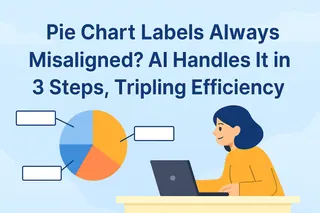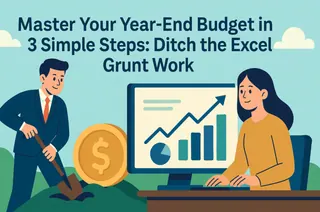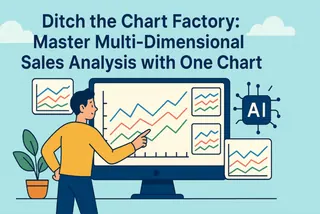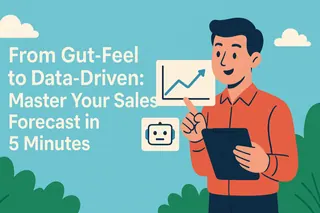Los gráficos de barras (Bar Chart o Column Chart) son uno de los tipos de gráficos más utilizados en la visualización de datos📊, mostrando de manera intuitiva comparaciones, tendencias y distribuciones de diversos datos. En el trabajo diario, ya sean informes de ventas, análisis financiero o informes de progreso de proyectos, los gráficos de barras son herramientas esenciales.
Presentar datos con gráficos de barras es simple y fácil de entender, pero el proceso de creación es inevitablemente engorroso: añadir etiquetas manualmente, ajustar estilos, manejar actualizaciones de datos, etc., son acciones propensas a errores y consumen mucho tiempo.
¿Qué pasa si tu jefe te da repentinamente nuevos datos para añadir a la tabla, con un plazo corto y tareas tediosas, preocupándote por no llegar a tiempo?
No te preocupes, la aparición de herramientas de IA lo hace todo fácil✨.
Excelmatic, esta herramienta de procesamiento de datos de Excel, resuelve fácilmente tus problemas. Solo sube el archivo y envía tus requisitos, y en unos segundos, puede generar un gráfico de barras, añadiendo automáticamente etiquetas y formatos, haciendo la visualización de datos más eficiente y profesional.
El papel clave de las etiquetas en la visualización de datos
En los gráficos de barras, las etiquetas son el núcleo para entender los datos🔍. Las etiquetas no solo muestran valores, sino que también ayudan a los lectores a comparar rápidamente diferencias entre diferentes categorías.
Los roles importantes de las etiquetas:
- Mejoran la legibilidad: A través de las etiquetas, el público puede obtener información numérica directamente sin leer los ejes.
- Mejoran la eficiencia en la toma de decisiones: Etiquetas claras permiten a los gestores detectar rápidamente valores atípicos o cambios de tendencia, apoyando decisiones rápidas.
- Destacan datos clave: Por ejemplo, marcar los valores más altos o más bajos hace que el gráfico sea más informativo.
Sin etiquetas, los gráficos de barras pueden confundir fácilmente, especialmente con grandes volúmenes de datos o muchas categorías. Añadir etiquetas manualmente no solo es engorroso, sino también propenso a errores.
Pasos tradicionales y problemas en la creación de gráficos de barras
En Excel, dibujar gráficos de barras manualmente suele incluir los siguientes pasos:
- Seleccionar datos: Elegir el rango de datos a mostrar.
- Insertar gráfico de barras: Hacer clic en "Insertar" → "Gráfico de barras," seleccionar el estilo adecuado.
- Añadir etiquetas y ajustar formatos: Añadir manualmente etiquetas para cada punto de datos, ajustar colores, fuentes, anchos de barras, etc.
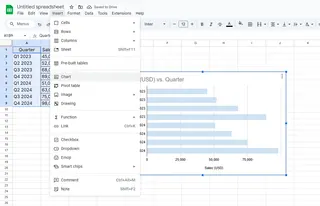
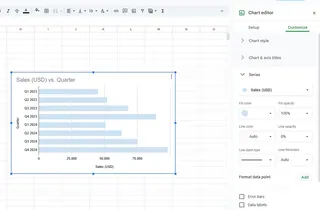
Aunque los pasos son simples, hay algunos problemas en la operación real⚠️:
- Cuando los datos se actualizan, el gráfico necesita modificaciones repetidas, lo que puede llevar a omisiones.
- Ajustar etiquetas manualmente para datos multicategoría consume tiempo y esfuerzo.
- Formatos inconsistentes pueden hacer que los informes sean poco atractivos y poco profesionales.
Estos problemas hacen que la creación tradicional de gráficos de barras consuma tiempo y sea propensa a errores, especialmente en escenarios que requieren actualizaciones frecuentes de datos.
Cómo la IA simplifica la creación de gráficos de barras y la adición de etiquetas
La IA puede generar gráficos de barras con un clic y añadir automáticamente etiquetas claras, haciendo la visualización de datos rápida y precisa🚀.
Los pasos para generar gráficos de barras con Excelmatic son muy simples:
- Subir datos: Sube tu archivo de Excel o Google Sheets a Excelmatic.

- Describir necesidades: Introduce los requisitos en el cuadro de lenguaje natural, por ejemplo: "Genera un gráfico de barras que muestre las ventas por trimestre y añade automáticamente etiquetas de datos."
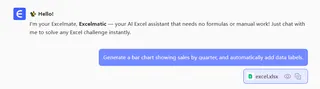
- Generación automática por IA: Excelmatic reconocerá automáticamente los datos, generará el gráfico de barras y añadirá etiquetas, optimizando colores y formatos para que el gráfico sea bonito y profesional.
Ventajas de Excelmatic:
- Generación con un clic: No requiere operaciones manuales de datos o etiquetas.
- Adición automática de etiquetas: Asegura que el valor de cada barra sea claramente visible, evitando omisiones o errores manuales.
- Actualizaciones en tiempo real: Tras actualizar los datos, el gráfico de barras y las etiquetas se actualizan automáticamente, eliminando operaciones repetitivas.
- Formatos profesionales: La IA optimiza automáticamente los estilos del gráfico de barras, haciendo los informes más profesionales y fáciles de leer.
Consejos para mejorar los efectos de visualización de gráficos de barras
Aunque la IA puede generar gráficos automáticamente, puedes combinar los siguientes métodos para mejorar los efectos del gráfico según las necesidades💡:
- Ajustar posiciones de etiquetas: Asegurar que las etiquetas no oculten las barras, garantizando claridad visual.
- Personalizar colores: Personalizar colores basados en los colores de la marca de la empresa o categorías de datos.
- Destacar barras clave: Enfatizar datos importantes mediante colores o sombras, haciendo la información clara de un vistazo.
Combinando automatización de IA con optimización manual, los gráficos de barras se generan rápidamente y son visualmente atractivos.
¿Sigues dibujando gráficos de barras manualmente? Prueba Excelmatic👉Prueba ahora, ¡deja que la IA te ayude a generar rápidamente gráficos de barras profesionales, añadir etiquetas automáticamente y mejorar la eficiencia en la visualización de datos!